Word文書の脚注:簡単なガイド
脚注は学術的な文章において非常に重要な要素です。この記事では、脚注とは何か、本文に脚注を追加する方法、脚注を最適な方法で使用するためのヒントやコツをご紹介します。

脚注とは?
脚注とは、文書中のページの下部に置かれるテキストによる参照や注釈のことで、多くの場合、本文とは水平線で区切られています。本文の流れを妨げることなく、補足情報、引用、説明、解説を提供するために使用されます。
脚注は学術的な文章によく用いられますが、法律文書や歴史的な文章、さらには文学の一部にも普及しています。
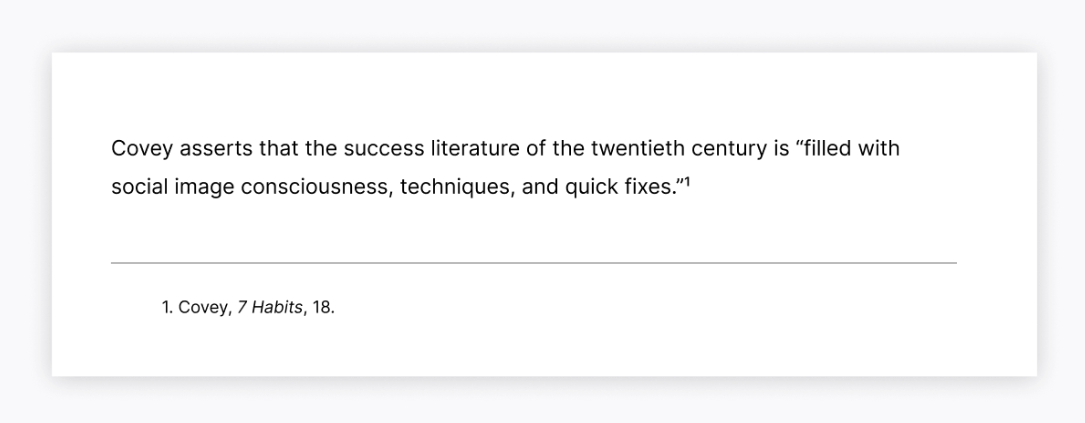
脚注を使うかどうかは、執筆タスクの具体的な要件や、著者や出版社の好みによって決まります。
しかし、脚注の使用が必要となる一般的なケースは以下の通りです。
引用: 引用:脚注は出典の引用によく使われ、読者が参照した資料を探すのに必要な情報を提供します。これは、適切な帰属が不可欠である学術的な文章では特に一般的です。脚注には主に、著者名、タイトル、出版日、ページ番号などの書誌情報が含まれ、読者が出典を確認し、さらに研究を進めることができるようにします。
説明: 複雑な用語や専門用語、不明確な参考文献、脱線した情報などを脚注で明確にすることで、読者が本文を十分に理解できるようにします。このような注釈は芸術文学でよく使われます。例えば、小説の翻訳で、対象文化にとって異質な概念を説明しなければならない場合などです。
謝辞: 著者は脚注を使って、研究または執筆の過程に協力・貢献した個人や団体に感謝の意を表したり、謝意を表したりすることができます。
補足資料: 本文の理解を深める補足的なデータ、逸話、洞察などを脚注に含めることで、読者に主題をより深く探求してもらうことができます。
法的文書: 法律関係の文章では、判例や法令、その他の判例を参照するために脚注を利用することが多く、分析や解釈を容易にします。
脚注と注
脚注と後注はどちらも本文をより深く理解するためのものです。この2種類の注の主な違いは、文書内での位置にあります:
脚注は引用や言及が行われたページの一番下にあります。脚注は引用や言及が行われたページの最下部に位置します。脚注には通常、文書全体で連続した番号が振られ、各引用や言及は本文中の特定の番号に対応します。
ページレイアウト上、脚注の位置は冗長になりすぎませんので、脚注は短い引用や参照に適しています。
注は文書、章、節の最後にあります。脚注と同様、巻末注にも文書全体を通して通し番号が振られ、引用や参照は本文中の特定の番号に対応します。番号の付け方は脚注と異なることが多いので、読者はどこを見れば参考文献がわかるようになっています。
後注は、スペースが限られている文書や、出版された書籍や論文など脚注ではレイアウトが崩れてしまうような文書に適しています。
注意:同じ作品に両方の注を使うべきではありません。本文に最も適したタイプ、または所属機関が要求するタイプを選択してください。
Word文書に脚注を挿入するには?
脚注はテキストエディタを使って追加することができます。すべての注を手作業で挿入することもできますが、エディタにはこの作業を自動化するツールが用意されています。このツールは、作業を簡単かつ迅速にするだけでなく、エラーのリスクを大幅に減らし、ページレイアウトを処理することで、視覚的にきれいでプロフェッショナルなものにします。
それでは、脚注を挿入する方法を見てみましょう。そのために、ONLYOFFICEドキュメントエディタを例として使います。
まず、文書を開いてください。次に、カーソルを本文中の注の参照番号を表示させたい場所に合わせます。次に、上部ツールバーの参考文献セクションに移動し、AB¹脚注アイコンをクリックします。

そうすると、自動的にページの一番下に一行で区切られたセクションが作成されます。脚注マークは、選択した単語の横と、新しいセクションのページ下部に表示されます。

これで、脚注番号の横にメモを書くことができます。

上記の操作を繰り返すと、文書内の他の文章にも脚注が追加されます。脚注には自動的に番号が付けられます。
「AB¹脚注」アイコンの横にある矢印をクリックすると、追加された脚注を文書内で簡単に移動したり、削除したり、注に変換したりすることができます。

注釈を特定のニーズに合わせる必要がある場合は、「注釈の設定」をクリックして、注釈の特性の一部を変更できます。
ここでは、新しいページ/章ごとに番号付けを再開するか、文書全体で連続番号を維持するかを決定し、番号の形式、開始番号、脚注の位置を選択できます。

練習での注の付け方に興味がありますか?ビデオをご覧ください。
シカゴスタイルの脚注
シカゴ・スタイルは、ここに挙げた3つのスタイルの中で、引用に脚注を用いる唯一のスタイルです。ある出典の最初の脚注引用には、書誌情報(著者名、作品名、出版情報、ページ番号)がすべて含まれ、同じ出典のそれ以降の引用は短縮されます。
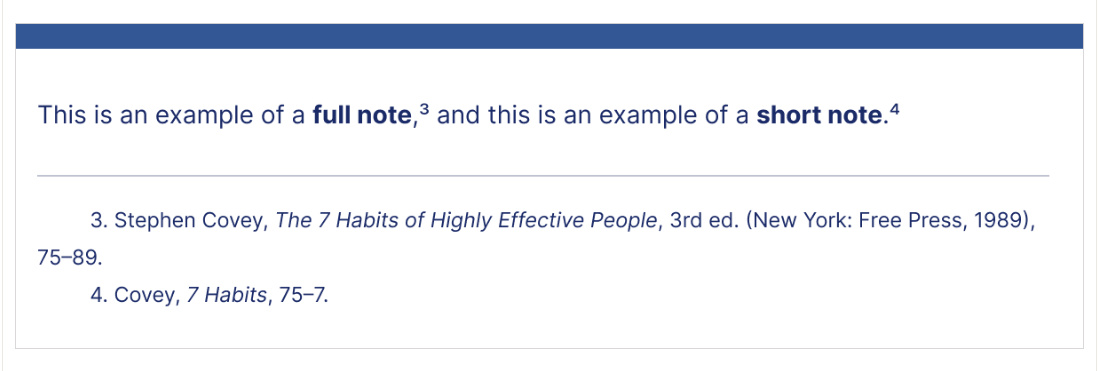
シカゴ書式は書式に関して非常に特殊な指示を持っているので、手動で調整する方が簡単かもしれません:
- 各脚注の最初(番号の前)には、インデントを加えなければなりません。
- 脚注の最初の番号は、通常のテキスト(上付き文字ではない)で書かなければならず、ピリオド、空白の順に続けなければなりません。
- 脚注と脚注の間には空白行を入れ、脚注はシングルスペースにします。
APAスタイルにおける脚注
APAスタイルでは、脚注は補足情報を追加するために使用します。引用は本文中で行い、括弧で囲みますが、脚注は著作権の帰属に使用します。
APAスタイルにはいくつかの書式ガイドラインがあります:
- 脚注は上付き数字を使います。脚注は、ピリオドやその他の句読点の後、文や節の末尾に付けます。ダッシュの間に含まれるテキストの一部を参照する必要がある場合は、最後の単語とダッシュの間に番号を挿入します。
- 注釈が括弧内のテキストを参照する場合は、マーク番号も括弧内に記述します。
- 各脚注の最初の行には字下げを入れ、上付き数字と脚注の本文の間には半角スペースを入れてください。
MLAスタイルにおける脚注
APAスタイルと同様、MLAスタイルでは本文中の引用のみが可能です。脚注は非常にまれで、いくつかの概念や言葉の使い方を明確にしたり、本文にそぐわない情報を追加するために使われます。
書式に関しては、APAスタイルの規則とよく似ています。
- 本文中のマーク番号は句読点の後に付けます。
- 注は、対応する番号を上付き文字で書き、スペースを空けてから内容そのものを書きます。
- 注は文書の他の部分と同じフォントを使いますが、サイズは小さくします。
脚注の使い方
脚注の効果を最大限に高め、読みやすさを維持するためには、いくつかのルールがあります。
一貫性: 統一性とプロフェッショナリズムを確保するため、文書全体を通して一貫したスタイルガイドまたは脚注の書式基準を守りましょう。
明確さと簡潔さ: 本文から読者の注意をそらすような不要な情報や余計な情報は避け、脚注は簡潔かつ要点を押さえたものにしましょう。
番号付け: 各ページや章内の脚注には連番を使用し、読者が対応する参考文献を簡単に見つけられるようにします。
使いすぎに注意: 脚注は本文の充実度を高めますが、本文を圧倒したり、本文の内容を損なうような過剰な使用は避けましょう。脚注は、純粋に読者の理解を深めるための情報にとどめましょう。
注意:文章を書き始める前に、必ず所属機関のスタイル・ガイドラインを確認してください!
ONLYOFFICEエディターであなたのテキストに取り組もう
パワフルでプロフェッショナルなテキストエディタが必要ですか?Windows、Linux、macOS用のONLYOFFICEデスクトップエディタを試すか、DocSpaceアカウントを登録してオンラインで作業しましょう:
論文や学術的な作業でさらに助けが必要な場合は、ONLYOFFICE Docs内で直接MendeleyとZoteroプラグインを試すことができます。ビデオで機能をご確認ください!
ONLYOFFICEの無料アカウントを登録する
オンラインでドキュメント、スプレッドシート、スライド、フォーム、PDFファイルの閲覧、編集、共同作業



